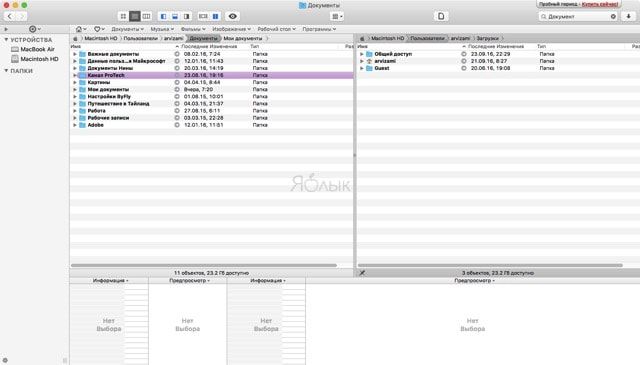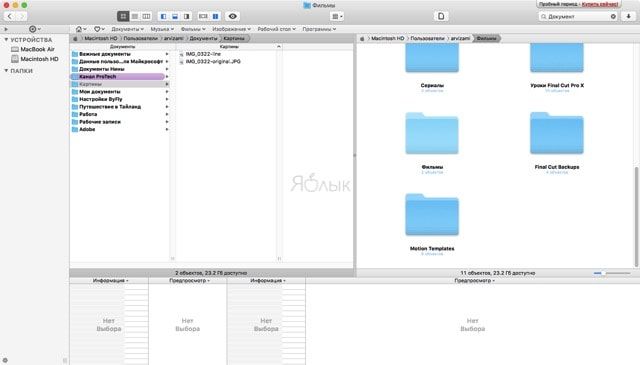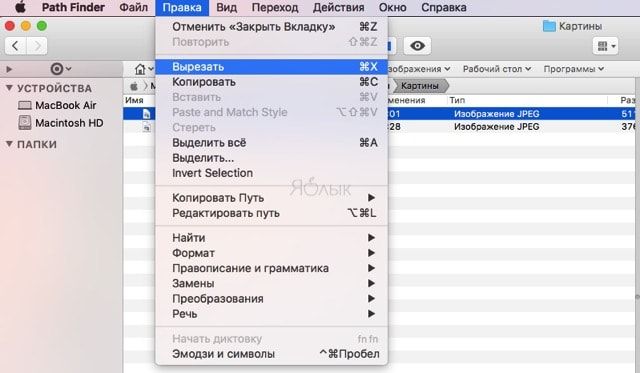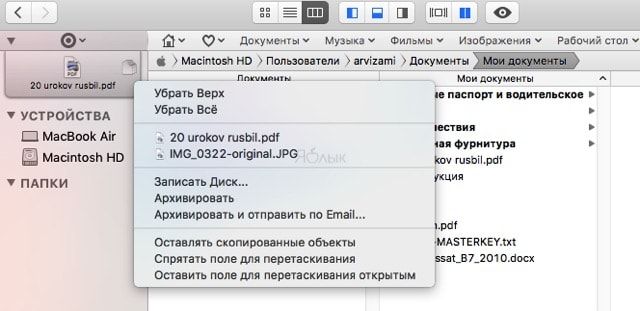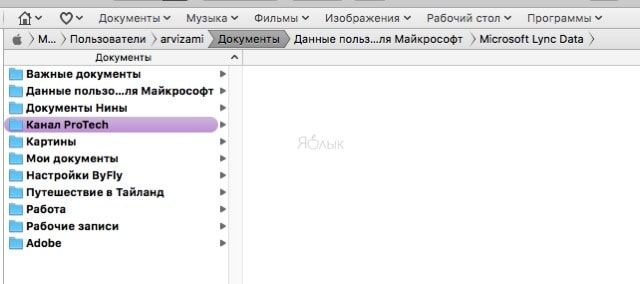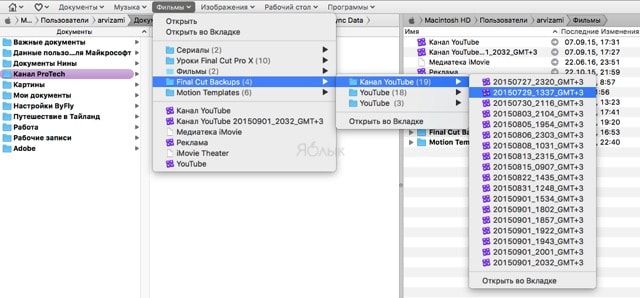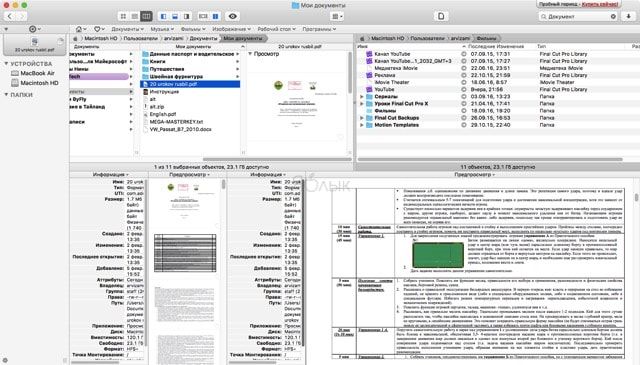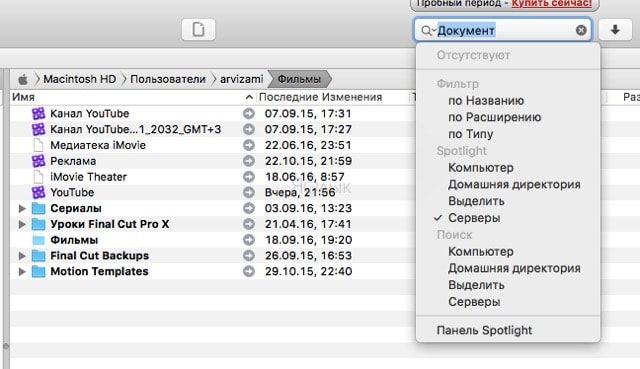Файловый менеджер Path Finder для Mac — нечто большее, чем Finder
Для тех, кому возможностей штатного проводника macOS недостаточно и просто необходим альтернативный крутой файловый менеджер, то мы можем посоветовать продукт Cocoatech — Path Finder. Чем он так хорош разберёмся в этом материале.
Для начала стоит сказать, что такая программа может понадобится лишь тем людям, которые работают ну просто с гигантским количеством информации. Если вы постоянно что-то копируете, перемещаете, распаковываете, группируете и так далее, то вам однозначно понадобится сторонний файловый менеджер. В остальных случаях и штатного Finder будет достаточно, тем более он бесплатный. А вот за Path Finder придётся отдать почти $40, что довольно не мало (ценники на macOS-софт всегда были далеки от понятия адекватности).
Чем же привлекает Path Finder? Разумеется двухвкладочным режимом отображения информации, который со времён Total Commander считается эталоном комфорта для работы с большим количеством файлов.
Очень понравился обширный набор горячих клавиш, с которыми процесс перемещения гигабайтов информации будет чрезвычайно простым. Да и есть недостающая опция «Вырезать», которой очень не хватает Finder.
Для остальных случаев припасён специальный буфер (Drop Stack) в левом верхнем углу, в который закидываются файлы для их последующей отправки в разные части диска. Это существенно упрощает процесс перемещения данных, особенно если вы занимаетесь чисткой.
Реально удобно реализована работа с:
- вкладками и наборами вкладок (при взаимодейтствии с каким-либо проектом вы можете сохранить все актуальные вкладки и в следующий раз открыть их в несколько кликов);
- интерактивным отображением пути (вы всегда можете быстро переместиться в любую промежуточную папку);
- меню с самыми распространёнными папками и быстрым доступом к ним.
Хорошо реализована панель предпросмотра информации о выделенных файлах, в которой отображается максимальное количество актуальных данных и компактный предпросмотр (если выделен графический файл). Многие типы документов просматриваются без их открытия, что также удобно при поиске информации. Да и вообще, в Path Finder имеются собственные дополнительные программы для открытия и изменения файлов (редактор текстов и изображений, модель запуска приложений, файловый архиватор и так далее).
Есть и собственный поиск с дополнительными параметрами фильтрации по ключевым словам, расширению или типу. Все настройки осуществляются нажатием на иконку с лупой слева от окна поиска.
Path Finder — достойная прокачанная альтернатива Finder, но только для тех кому это действительно нужно. Иметь двухпанельный сравнительно загруженный интерфейс и кучу дополнительных опций которыми вы не будете пользоваться — кощунство.
Источник
Path Finder 10.2
Path Finder — один из лучших файловых менеджеров, с продуманным до мелочей интерфейсом: наличие вкладок, предварительный просмотр документа или аудио/видео файлов, управление процессами, работа с архивами, установка/удаление приложений, возможность изменять горячие клавиши в системе, конвертировать образы CD/DVD/BlueRay-дисков, двухпанельность и многое, многое другое.
PathFinder – замена стандартному Finder’у, предлагает своим пользователям такие функции, как полная навигация при помощи клавиатуры, встроенный FTP-клиент, работа с вкладками, индивидуальная настройка вида папок, удобный поиск, гибкое выделение файлов
Интерфейс Path Finder выглядит очень знакомым: те же папки, что и у Finder, только с добавлением вкладок в стиле Safari и большим количеством кнопок. Навигация такая же, как и у Finder, однако вы можете еще пользоваться дополнительными элементами навигации, такими как вкладки или ссылки. Path Finder включил в себя лучшие элементы браузера, поэтому если вы до этого пользовались Finder и Safari, с Path Finder вы будете чувствовать себя как дома.
Вкладки, пожалуй, — лучший графический элемент в приложениях и наш файловый менеджер не является исключением. Вкладками Path Finder очень удобно пользоваться. Вы можете не только всегда видеть, какие папки у вас открыты и как просто между ними переключаться, вы также можете легко перетаскивать файлы между вкладками.
Еще одна отличная функция – это наборы вкладок, которые, по сути, являются отдельными настраиваемыми рабочими областями. Это очень удобно, например, если вы работаете над проектом и вам нужен быстрый доступ ко всем соответствующим папкам, приложениям, загрузкам. В наборах вкладок сохраняются папки, которые были открыты последний раз.
Drop Stack
Представляет собой временное хранилище, где могут находиться файлы во время перемещения. Это упрощает процесс перемещения файлов в новые директории, например, если вы чистите папку с загрузками.
Режим просмотра «двухпанельный проводник» в Path Finder делит окно пополам, так что вы можете видеть две папки одновременно. Очень полезно при сравнении содержимого папок или перемещении файлов между папками. Каждая панель – это отдельный файловый браузер. Вы можете перейти в такой режим просмотра, нажав на иконку внизу слева.
Path Finder dual pane view
Переключатели просмотра и секции позволяют отображать дополнительную информацию в браузере. Выбрав иконку переключателя просмотра, экран внизу делится пополам и появляется отображение настраиваемой информации о выбранных файлах. Секции делают то же самое, только данные о файлах появляются слева, справа или снизу браузера.
Path Finder modules
У Path Finder есть возможность фильтровать файлы по ключевым словам, расширению или типу (окно поиска справа вверху). Если вы хотите выбрать файлы по набору каких-то параметров, кликните на значок поиска на панели инструментов справа вверху, введите поисковое слово и нажмите «+», чтобы добавить параметры для поиска.
Утилиты
У Path Finder есть дополнительные инструменты для выполнения некоторых задач, так что вам не придется запускать дополнительные программы. Среди утилит Path Finder: текстовый редактор, простой редактор изображений, модель запуска приложений, файловый архиватор.
NEW FEATURES IN PATH FINDER 10:
- Airdrop Integration! For devices discoverable by “Everyone”
- Share to AirDrop, Messages, Mail, Notes, etc.
- Fully redesigned for macOS Big Sur.
- Native support for Apple Silicon.
- Improved Dark Mode.
- File Browsing on and file operations on USB connected iOS devices.
- Improved Drop Stack
- Improved Batch Renamer
- Brand new Big Sur style icon
- Lots of miscellaneous fixes, tweaks and improvements all over the app.
Источник
Question: Q: entering a file path into Finder or elsewhere?
can anyone help me if there are one or more ways to find a path like this in finder or other software? i have recently realized that i don’t know how to take a file path such as this and then get my mac to show me where this is without «manually» finding it myself. also, i would love any other info on this type of topic or closely related topics if there are any that a new user should be aware of.
/Users/mini_me/Library/Application Support/Postbox/Profiles/jaw8jgkk.default/Mail/Local Folders
Posted on Apr 28, 2012 5:35 PM
You can type Command + Shift + g while in any Finder window or select «Go to Folder…» from the «Go» menu & type in or paste in a filepath. Press the «Go» button & you are there.
Posted on Apr 28, 2012 6:57 PM
Helpful answers
CMD+Shift+g means to hold down the command & shift keys & then tap the «g» key. This shortcut is built into the Finder; you don’t need to add it.
You can see this indicated in Finder’s «Go» menu: next to «Go to Folder…» you will see «⇧⌘G» to help you remember this keyboard shortcut.
The hollow up arrow is the system wide menu symbol for the shift key. You will also sometimes see the ⌥ symbol (for the option key) & the ^ symbol (for the control key) in menus. They are all modifiers keys that you hold down while typing other keys to modify their behavior.
Apr 29, 2012 3:10 PM
There’s more to the conversation
Loading page content
Page content loaded
You can type Command + Shift + g while in any Finder window or select «Go to Folder…» from the «Go» menu & type in or paste in a filepath. Press the «Go» button & you are there.
Apr 28, 2012 6:57 PM
Apr 28, 2012 7:25 PM
Can I please ask you where i find this CMD+Shift+g in the MacOS? I mean, presumably I can customize this if I want and I am not finding it in the preferences under Keyboard Shortcuts.
Apr 29, 2012 2:39 PM
CMD+Shift+g means to hold down the command & shift keys & then tap the «g» key. This shortcut is built into the Finder; you don’t need to add it.
You can see this indicated in Finder’s «Go» menu: next to «Go to Folder…» you will see «⇧⌘G» to help you remember this keyboard shortcut.
The hollow up arrow is the system wide menu symbol for the shift key. You will also sometimes see the ⌥ symbol (for the option key) & the ^ symbol (for the control key) in menus. They are all modifiers keys that you hold down while typing other keys to modify their behavior.
Apr 29, 2012 3:10 PM
thank you very much.
i am new to the OS and trying to get caught up on a couple of things.
so this is a «hard-coded keyboard shortcut» that is basically embedded into the OS and I cannot change it and the ones that I can change are located in the Preferences Keyboard Command section is that right?
i mean, the ones I can change i can see in the Preferences and the ones that I cannot change and they are listed here is that correct?
Apr 29, 2012 3:17 PM
That particular keyboard shortcut is coded into the Finder, which is an application even though we don’t usually think of it that way. In other apps, it might do something else, or nothing at all. For instance, in Safari, «⇧⌘G» is the shortcut for finding the previous instance in a search (it’s on the «Find» menu item of the «Edit» menu).
You are right about the Keyboard Shortcuts section of the Keyboard system preference. Note that you can also create shortcuts as well as change ones that appear there, & they can be either «global,» applying to all apps or specific to a selected app. However, the shortcuts you create will not override ones coded into an app.
If you click the purple question mark icon in the preference, the help topic that appears will give you a little more info about this.
Источник
Path Finder 10.2 – Powerful, award-winning Finder alternative
Organization is key, and Path Finder offers the tools you need to access, browse, and manage all of your files quickly on OS X. Packed 
- Dropbox integration
- FolderSync
- Arranging and grouping items
- Editable path navigator
- Shelves
- One-click dual-pane copy
- File-transfer queue
- ACL editor
- File tagging
- Batch renaming
- Hex editor
- Drop stack
- Dual-pane browser
- Tabs and bookmarks
- Low-level search
- File-list filtering
- Smart sorting
- Advanced selection
- Keyboard access
- Quick Look and Cover Flow
- Integrated terminal
- Command-line tools
- Source control
- Application launcher
- Archives
- Text and image editors
- Release notes were unavailable when this listing was updated.
- Intel, 64-bit processor
- macOS 10.12 or later
Источник
Path Finder 9.4
Path Finder — один из лучших файловых менеджеров, с продуманным до мелочей интерфейсом: наличие вкладок, предварительный просмотр документа или аудио/видео файлов, управление процессами, работа с архивами, установка/удаление приложений, возможность изменять горячие клавиши в системе, конвертировать образы CD/DVD/BlueRay-дисков, двухпанельность и многое, многое другое.
Программа имеет встроенный ftp клиент, может заменять собой встроенный Finder, работает с табами и закладками, управлять процессами, менять внешний вид и свойства папок, устанавливать и удалять приложения. В Path Finder интегрировано всё необходимое, что может вам понадобиться при архивировании или распаковке ваших файлов. Не нужно использовать никакие сторонние приложения, всё уже предусмотрено здесь. С первого взгляда, приложение практически ничем не отличается от обычного встроенного Finder. Буквально всё в программе выдержано в едином стиле стандартного проводника Mac OS X, что является несомненным плюсом данного подхода и сокращает время привыкания к новому интерфейсу
Version 9.4:
- Added option not to create «._» AppleDouble files on file copy/move
- Added link to the online manual to «Path Finder Help» menu item
- Optimized fetching of directory contents list
- Other small fixes and improvements
Источник